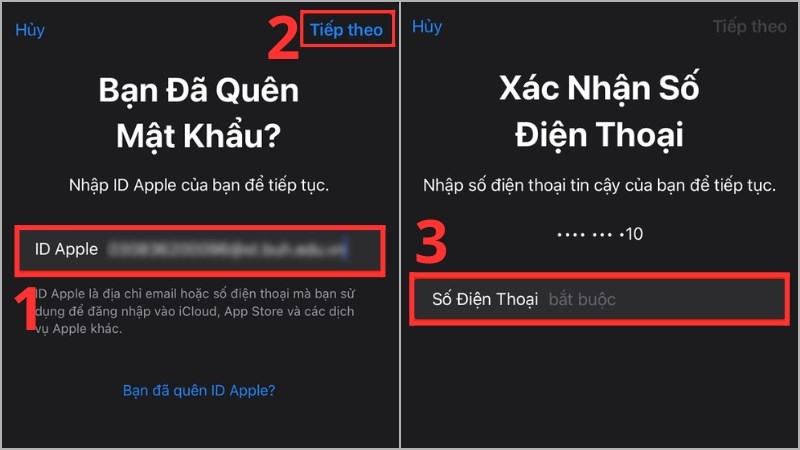Chủ đề cách xóa số điện thoại trên iphone: Trong thế giới số hóa ngày nay, việc quản lý thông tin cá nhân trở nên cực kỳ quan trọng, đặc biệt là danh bạ điện thoại. Bài viết này cung cấp hướng dẫn chi tiết và dễ dàng thực hiện để xóa số điện thoại trên iPhone, giúp bạn dọn dẹp và tổ chức lại thông tin liên lạc một cách hiệu quả. Đồng thời, chúng tôi cũng chia sẻ các mẹo và ứng dụng hỗ trợ xóa hàng loạt, mang lại trải nghiệm sử dụng iPhone gọn gàng và tối ưu hơn.
Mục lục
- Hướng dẫn xóa số điện thoại trên iPhone
- Cách xóa một số điện thoại đơn lẻ
- Cách xóa nhiều số liên lạc cùng một lúc
- Sử dụng iCloud để xóa số điện thoại
- Sử dụng ứng dụng Delete Contacts+ để xóa hàng loạt liên lạc
- Sử dụng ứng dụng Groups để quản lý và xóa liên lạc
- Xóa số điện thoại bằng MacBook
- Ứng dụng Cleanup Duplicate Contacts để xóa số liên lạc trùng lặp
- Cách xóa số điện thoại trên iPhone như thế nào?
- YOUTUBE: Hướng Dẫn Cách Xóa Danh Bạ Trên iPhone 1 Số hoặc Nhiều Số Liên Lạc
Hướng dẫn xóa số điện thoại trên iPhone
Xóa một số điện thoại đơn lẻ
Mở ứng dụng Danh bạ (Contacts), tìm và chọn số điện thoại bạn muốn xóa, sau đó chọn "Edit" và "Delete Contact" để xác nhận.
Cách xóa hàng loạt số liên lạc
- Đối với iCloud: Đăng nhập vào iCloud.com, truy cập phần Contacts, chọn các số liên lạc muốn xóa và nhấn "Delete".
- Ứng dụng Delete Contacts+: Tải và cài đặt ứng dụng, chọn "All Contacts", sau đó chọn các số liên lạc muốn xóa và chọn "Delete".
- Ứng dụng Groups: Tải và cài đặt ứng dụng, mở ứng dụng và chọn "All Contacts", sau đó đánh dấu và chọn "Delete" cho các số liên lạc muốn xóa.
Xóa số điện thoại sử dụng MacBook
Nếu sử dụng MacBook, bạn có thể chọn nhiều số liên lạc trong Danh bạ và xóa chúng cùng một lúc.
Xóa số điện thoại bằng ứng dụng Cleanup Duplicate Contacts
Ứng dụng này giúp xóa các số điện thoại trùng lặp hoặc không cần thiết trên iPhone của bạn.
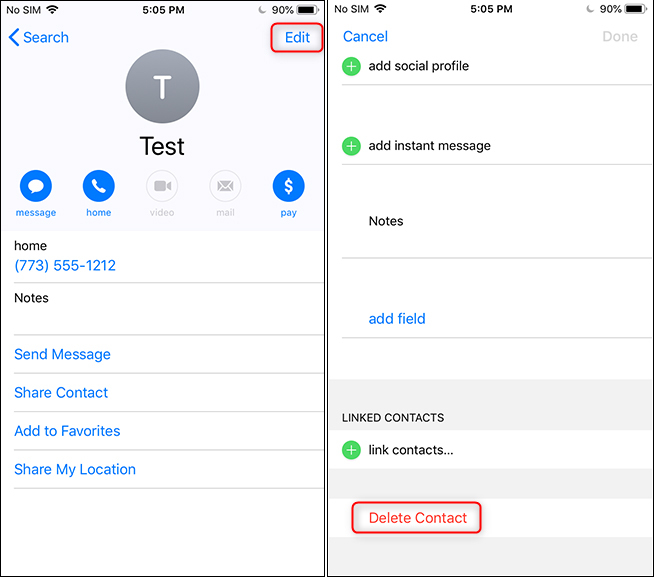
READ MORE:
Cách xóa một số điện thoại đơn lẻ
Để xóa một số điện thoại đơn lẻ từ iPhone của bạn, hãy làm theo các bước sau:
- Mở ứng dụng Contacts (Danh bạ).
- Tìm kiếm và chọn số điện thoại bạn muốn xóa.
- Bấm vào nút Edit (Sửa) ở góc trên bên phải.
- Kéo xuống dưới cùng và chọn Delete Contact (Xóa Liên hệ).
- Xác nhận bạn muốn xóa liên hệ bằng cách bấm vào Delete Contact một lần nữa trong cửa sổ xác nhận hiện ra.
Quá trình này sẽ xóa số điện thoại khỏi danh bạ của bạn. Lưu ý rằng một khi đã xóa, bạn sẽ không thể khôi phục số điện thoại đó trừ khi bạn đã sao lưu danh bạ của mình trước đó.
Cách xóa nhiều số liên lạc cùng một lúc
Để xóa nhiều số liên lạc cùng một lúc trên iPhone, bạn có thể sử dụng các phương pháp sau:
- Sử dụng iCloud:
- Truy cập www.icloud.com từ trình duyệt web và đăng nhập bằng Apple ID.
- Chọn Contacts (Danh bạ).
- Sử dụng phím Ctrl (Windows) hoặc Command (Mac) để chọn nhiều liên lạc.
- Nhấn vào biểu tượng hình bánh răng cưa và chọn Delete (Xóa).
- Sử dụng ứng dụng Groups:
- Tải và mở ứng dụng Groups từ App Store.
- Chọn All Contacts (Tất cả liên lạc).
- Chọn nhóm liên lạc bạn muốn xóa bằng cách đánh dấu vào ô bên cạnh tên liên lạc.
- Chọn Choose Action (Chọn hành động) > Delete Contacts (Xóa liên lạc).
Ngoài ra, bạn có thể sử dụng các ứng dụng bên thứ ba như Delete Contacts+ hoặc Cleanup Duplicate Contacts để xóa hàng loạt liên lạc dễ dàng hơn. Đảm bảo rằng bạn đã sao lưu danh bạ trước khi tiến hành xóa để tránh mất thông tin quan trọng.
Sử dụng iCloud để xóa số điện thoại
Việc sử dụng iCloud để xóa số điện thoại trên iPhone giúp bạn quản lý danh bạ một cách dễ dàng và hiệu quả. Dưới đây là các bước thực hiện:
- Truy cập trang web www.icloud.com từ bất kỳ trình duyệt web nào.
- Đăng nhập vào tài khoản iCloud của bạn bằng Apple ID và mật khẩu.
- Chọn biểu tượng Contacts (Danh bạ) từ màn hình chính của iCloud.
- Tìm và chọn số điện thoại mà bạn muốn xóa. Để chọn nhiều số liên lạc, giữ phím Ctrl (trên Windows) hoặc Command (trên Mac) và nhấp vào từng liên lạc.
- Sau khi đã chọn liên lạc, nhấn vào biểu tượng bánh răng cưa ở góc dưới bên trái và chọn Delete (Xóa).
- Một hộp thoại xác nhận sẽ xuất hiện. Nhấn Delete để xác nhận việc xóa.
Lưu ý: Việc xóa số điện thoại từ iCloud sẽ xóa vĩnh viễn số đó khỏi tất cả các thiết bị đang đồng bộ với tài khoản iCloud của bạn. Do đó, hãy chắc chắn rằng bạn thực sự muốn xóa số liên lạc trước khi thực hiện.
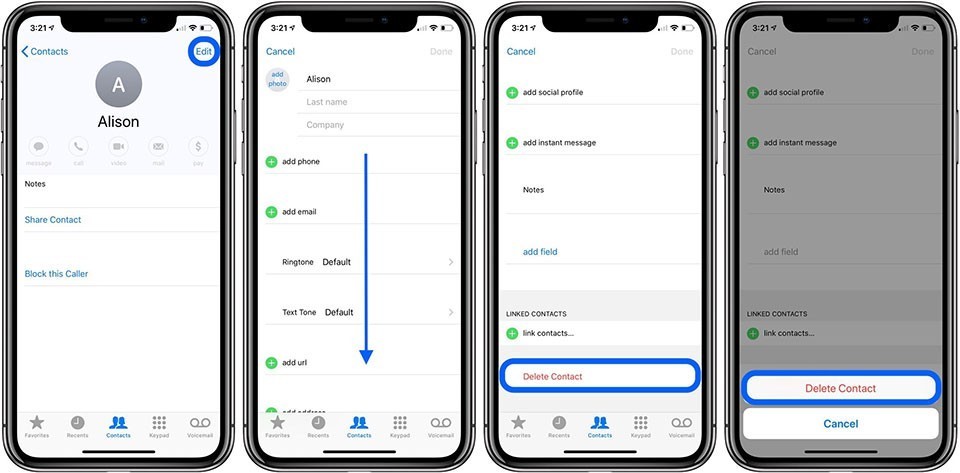
Sử dụng ứng dụng Delete Contacts+ để xóa hàng loạt liên lạc
Ứng dụng Delete Contacts+ là một công cụ mạnh mẽ giúp bạn dễ dàng xóa hàng loạt số liên lạc không cần thiết trên iPhone. Đây là cách sử dụng ứng dụng:
- Tải ứng dụng Delete Contacts+ từ App Store.
- Mở ứng dụng sau khi quá trình cài đặt hoàn tất.
- Ứng dụng sẽ yêu cầu quyền truy cập vào danh bạ của bạn. Chọn Allow (Cho phép) để tiếp tục.
- Chọn MultiDelete từ menu chính của ứng dụng.
- Tại màn hình All Contacts (Tất cả liên lạc), chọn các số liên lạc bạn muốn xóa. Bạn có thể chọn lọc liên lạc theo từng nhóm hoặc tìm kiếm cụ thể.
- Sau khi đã chọn xong, nhấn vào nút Delete (Xóa) ở góc dưới cùng.
- Một hộp thoại xác nhận sẽ hiện ra. Nhấn Yes (Có) để xác nhận việc xóa.
Lưu ý: Trước khi tiến hành xóa, ứng dụng có thể yêu cầu bạn tạo bản sao lưu danh bạ để phòng trường hợp bạn muốn khôi phục lại các liên lạc đã xóa. Đây là một tính năng hữu ích giúp bạn an tâm hơn khi quản lý danh bạ.
Sử dụng ứng dụng Groups để quản lý và xóa liên lạc
Ứng dụng Groups cung cấp một giải pháp mạnh mẽ để quản lý và xóa hàng loạt liên lạc trên iPhone của bạn. Dưới đây là các bước để sử dụng ứng dụng này:
- Tải ứng dụng Groups từ App Store.
- Mở ứng dụng và cho phép nó truy cập vào danh bạ của bạn.
- Tại màn hình chính, chọn All Contacts (Tất cả liên lạc) để xem toàn bộ danh bạ.
- Để chọn nhiều liên lạc, bấm vào từng liên lạc mà bạn muốn xóa. Một dấu kiểm sẽ xuất hiện bên cạnh mỗi liên lạc đã chọn.
- Sau khi đã chọn xong, tìm và chọn Choose Action (Chọn hành động) ở phía dưới màn hình.
- Trong menu hành động, chọn Delete Contacts (Xóa liên lạc).
- Xác nhận lựa chọn của bạn bằng cách chọn Remove from my iPhone (Xóa khỏi iPhone của tôi).
Lưu ý: Việc xóa liên lạc thông qua ứng dụng Groups sẽ xóa vĩnh viễn chúng khỏi danh bạ của bạn. Hãy đảm bảo rằng bạn thực sự muốn xóa những liên lạc này trước khi tiến hành.
Xóa số điện thoại bằng MacBook
Nếu bạn đang sử dụng MacBook và muốn xóa số điện thoại từ iPhone của mình, bạn có thể làm điều này thông qua ứng dụng Contacts trên MacBook. Dưới đây là các bước thực hiện:
- Mở ứng dụng Contacts trên MacBook của bạn.
- Đảm bảo rằng MacBook và iPhone của bạn đều đang đồng bộ với cùng một tài khoản iCloud.
- Tìm kiếm và chọn số điện thoại bạn muốn xóa trong danh sách liên lạc.
- Sau khi chọn số điện thoại, nhấn phím Delete trên bàn phím hoặc click chuột phải và chọn Delete Card từ menu xuất hiện.
- Một cửa sổ xác nhận sẽ hiện ra, nhấn Delete để xác nhận việc xóa số điện thoại.
Việc xóa số điện thoại từ MacBook sẽ tự động cập nhật và xóa số đó khỏi iPhone của bạn thông qua iCloud. Đây là cách tiện lợi để quản lý danh bạ của bạn trên nhiều thiết bị Apple mà không cần phải thực hiện trực tiếp trên mỗi thiết bị.
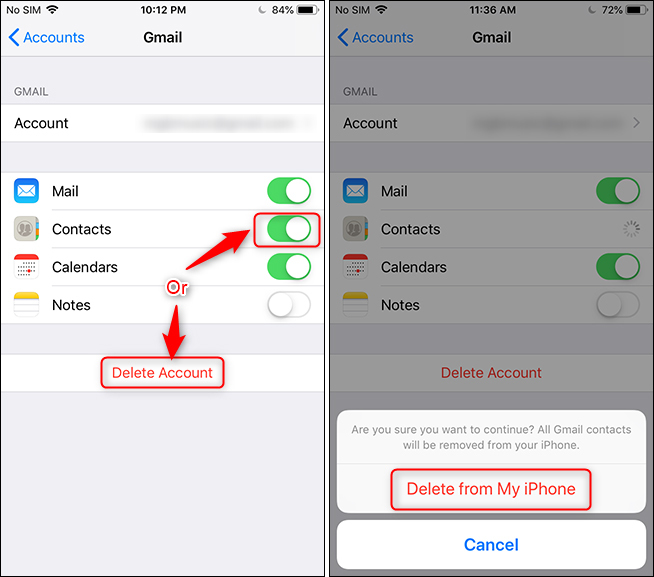
Ứng dụng Cleanup Duplicate Contacts để xóa số liên lạc trùng lặp
Để giảm bớt sự lộn xộn trong danh bạ và loại bỏ các số liên lạc trùng lặp trên iPhone của bạn, ứng dụng Cleanup Duplicate Contacts là một công cụ hữu ích. Dưới đây là cách sử dụng ứng dụng này:
- Tải ứng dụng Cleanup Duplicate Contacts từ App Store.
- Mở ứng dụng sau khi đã cài đặt thành công.
- Ứng dụng sẽ tự động quét và hiển thị số lượng liên lạc trùng lặp trong danh bạ của bạn.
- Bạn có thể chọn Review Duplicates để xem chi tiết các liên lạc trùng lặp.
- Ứng dụng cho phép bạn chọn xóa từng liên lạc trùng lặp một cách thủ công hoặc chọn Merge để tự động hợp nhất thông tin liên lạc trùng lặp thành một liên hệ duy nhất.
- Sau khi chọn các tùy chọn phù hợp, nhấn Cleanup để ứng dụng thực hiện việc xóa hoặc hợp nhất liên lạc.
Việc sử dụng ứng dụng Cleanup Duplicate Contacts không chỉ giúp giảm số lượng liên lạc trùng lặp trong danh bạ của bạn mà còn giúp quản lý danh bạ trở nên dễ dàng và gọn gàng hơn. Lưu ý, trước khi thực hiện, bạn nên sao lưu danh bạ để đảm bảo an toàn dữ liệu.
Việc quản lý danh bạ và xóa số điện thoại không cần thiết trên iPhone giờ đây trở nên đơn giản và hiệu quả hơn bao giờ hết. Từ việc xóa một số liên lạc đơn lẻ đến hàng loạt, hay loại bỏ các số trùng lặp, các phương pháp và ứng dụng được đề cập trong bài viết này sẽ giúp bạn giữ danh bạ của mình gọn gàng, tổ chức tốt và luôn cập nhật.
Cách xóa số điện thoại trên iPhone như thế nào?
- Bước 1: Mở ứng dụng \"Contacts\" trên iPhone.
- Bước 2: Tìm và chọn số điện thoại mà bạn muốn xóa.
- Bước 3: Nhấn vào nút \"Edit\" ở góc trên bên phải màn hình.
- Bước 4: Cuộn xuống và chọn \"Delete Contact\" trong menu.
- Bước 5: Xác nhận việc xóa bằng cách chạm vào \"Delete Contact\" một lần nữa.
Hướng Dẫn Cách Xóa Danh Bạ Trên iPhone 1 Số hoặc Nhiều Số Liên Lạc
Xóa danh bạ trên iPhone là một cách hiệu quả để giữ cho thông tin cá nhân của bạn luôn an toàn và sạch sẽ. Hãy thử ngay nhé!
READ MORE:
Cách Xóa Nhiều Số Điện Thoại Trong Danh Bạ Điện Thoại iPhone - Tâm Điện Tử
Cách Xóa Nhiều Số Điện Thoại Trong Danh Bạ Điện Thoại Iphone - Tâm Điện Tử Đối với điện thoại iPhone. Khi chúng ta muốn ...
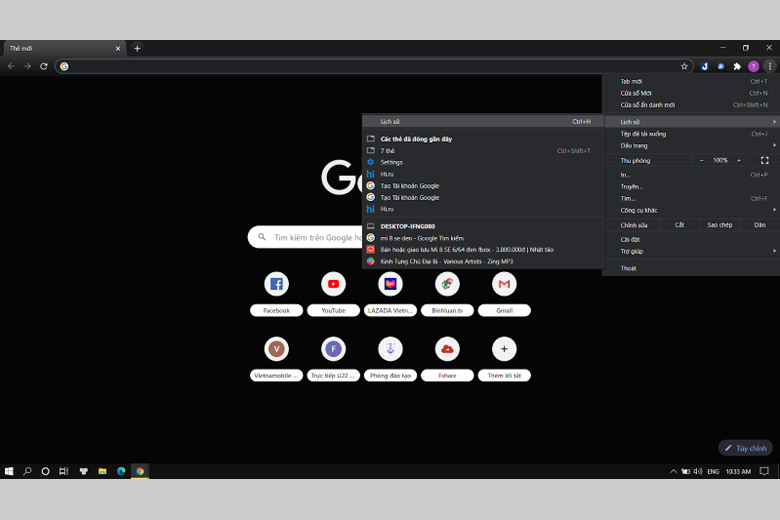
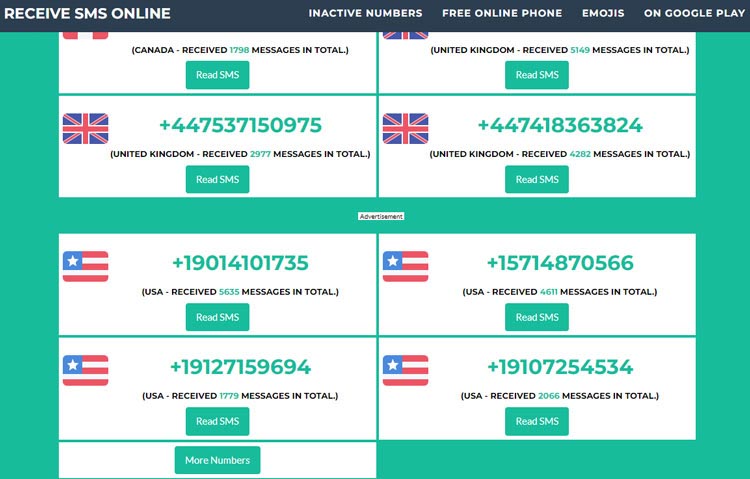

.jpg)
.jpg)

/fptshop.com.vn/Uploads/images/tin-tuc/137735/Originals/tim-facebook-thong-qua-so-dien-thoai(1).png)
/fptshop.com.vn/Uploads/images/tin-tuc/137797/Originals/Screen%20Shot%202021-08-09%20at%204_08_11%20PM.png)
(2).jpg)